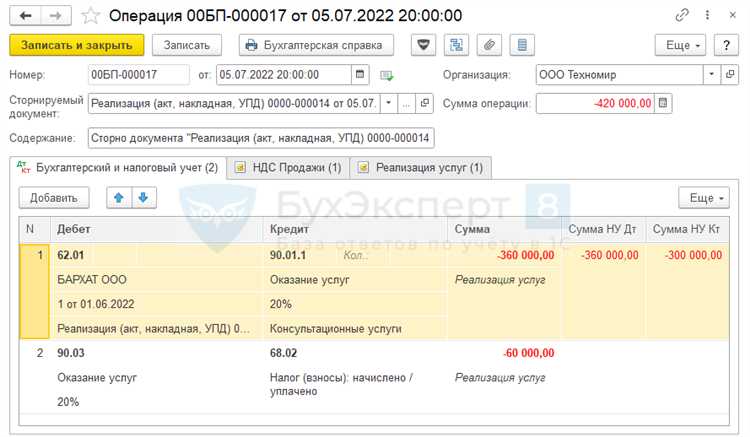
Опоздавшие документы – частая причина искажений бухгалтерской и налоговой отчетности в 1С. Их несвоевременное внесение влияет на корректность взаиморасчетов, уплату налогов и закрытие периода. Особенно это критично при работе с НДС: поздняя регистрация входящих счетов-фактур может привести к потере права на вычет.
Ключевая задача – обеспечить отражение опоздавших документов без нарушения закрытых периодов и без искажения финансового результата. Для этого в 1С предусмотрены специализированные инструменты: корректирующие документы, отражение по согласованной дате, ручное распределение сумм по периодам.
Пример: если поступление товара от поставщика датировано 25 марта, но документ поступил в апреле, необходимо провести его в 1С с учетом фактической даты получения, при этом сохранив мартовский учет. Вариант решения – использование операции «Поступление (актуализированное)» с ручной корректировкой даты признания затрат.
При учете НДС важно использовать флаг «Отразить вычет в книге покупок» с указанием периода получения права на вычет. Это позволяет избежать ошибок при формировании декларации и не нарушить требования статьи 172 НК РФ. Аналогично для УСН: корректная дата признания расходов – основа точного расчета налога.
Контроль изменений в уже закрытых периодах осуществляется через настройки блокировок и права доступа. Рекомендуется активировать запрет редактирования документов прошлых периодов и использовать регламентные процедуры по выявлению отклонений (например, «Анализ состояния бухгалтерского учета»).
Как правильно ввести поступивший с опозданием счет-фактуру на покупку

При поступлении счета-фактуры с задержкой важно отразить его в 1С так, чтобы избежать искажения отчетности по НДС. В конфигурациях «Бухгалтерия предприятия» и «Управление торговлей» порядок действий различается, но ключевые принципы едины.
Сначала проверьте, зарегистрирован ли документ поступления товаров, услуг или ОС. Без него регистрация счета-фактуры невозможна. Если документ уже проведён, переходите к регистрации счета-фактуры. В противном случае сначала введите документ поступления с фактической датой получения товаров или услуг, не изменяя дату документа на дату счёт-фактуры.
Затем откройте журнал «Счета-фактуры полученные» и создайте новый документ. Укажите в нём:
1. Дату документа – фактическую дату получения счета-фактуры.
2. Дату выставления – дату, указанную поставщиком на счете-фактуре.
3. Основание – документ поступления, с которым связан данный счет-фактура.
Если счет-фактура получен в следующем налоговом периоде, право на вычет НДС сохраняется. Важно, чтобы он был зарегистрирован в книге покупок в том периоде, когда фактически получен. В 1С для этого предусмотрена настройка «Отразить вычет НДС» – установите флажок вручную. Программа зарегистрирует сумму НДС в нужной декларации без необходимости задним числом менять дату документа.
Важно: не меняйте дату поступления, чтобы «подогнать» ее под счет-фактуру. Это приведёт к искажению данных в бухгалтерском и налоговом учёте. Используйте штатную функцию регистрации поздних счетов-фактур и отражения вычета в следующем периоде.
Если используется конфигурация с поддержкой электронной отчетности, убедитесь, что счет-фактура попал в корректный квартал книги покупок. В разделе «НДС» – «Книга покупок» проверьте включение документа и, при необходимости, вручную сформируйте корректирующую запись.
Корректная регистрация счетов-фактур с опозданием позволяет избежать штрафов и блокировок декларации по НДС, особенно при камеральной проверке. Следуйте регламенту, используйте встроенные механизмы контроля и не прибегайте к ручным правкам дат.
Корректировка НДС по опоздавшим документам в 1С:Проводки и отражение
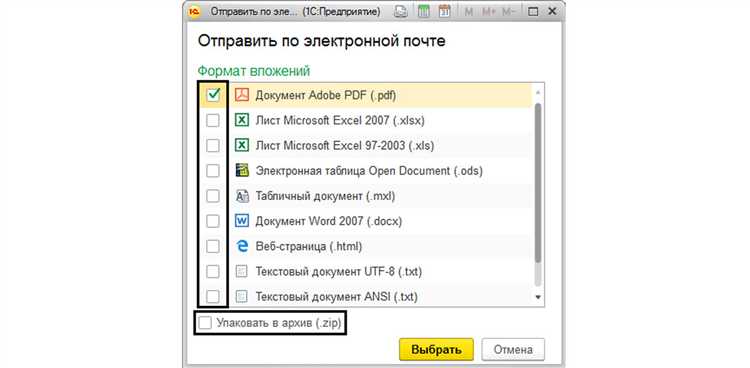
Если входящий счет-фактура получен после окончания отчетного периода, необходимо внести изменения в декларацию и корректно отразить суммы НДС в учете. В 1С:Бухгалтерия предусмотрен механизм регистрации таких документов с учетом периода их фактического получения.
Для корректировки необходимо ввести опоздавший документ – например, поступление с датой предыдущего месяца – в обычном порядке через раздел «Покупки». При этом в поле «Дата получения» счета-фактуры указывается дата регистрации в книге покупок. Это ключевое поле: именно оно определяет период отражения НДС к вычету.
Если документ зарегистрирован в следующем налоговом периоде, программа автоматически формирует проводки:
Дт 19.03 – Кт 60.01 – начисление входящего НДС;
Дт 68.02 – Кт 19.03 – принятие НДС к вычету в периоде получения счета-фактуры.
Важно убедиться, что в настройках учетной политики установлен флаг «Использовать дату получения счета-фактуры». Без этой опции программа не разделит период поступления и период вычета, что приведет к ошибкам в декларации.
Для контроля корректности отражения используйте отчет «Книга покупок» за текущий период. Документ с опоздавшим входящим НДС отразится в разделе VII декларации по НДС с пометкой «дополняющий лист».
Если документ влияет на себестоимость (например, основное средство или ТМЦ), проводка Дт 08/10 – Кт 60.01 будет отнесена к предыдущему периоду, но НДС – к текущему. Это допустимо, при условии раздельного учета операций в регистре НДС.
Изменения сохраняются автоматически при проведении документа. Перепроведение не требуется, если документ изначально введен с правильной датой получения счета-фактуры.
Учет запоздалых актов выполненных работ: пошаговая инструкция в 1С
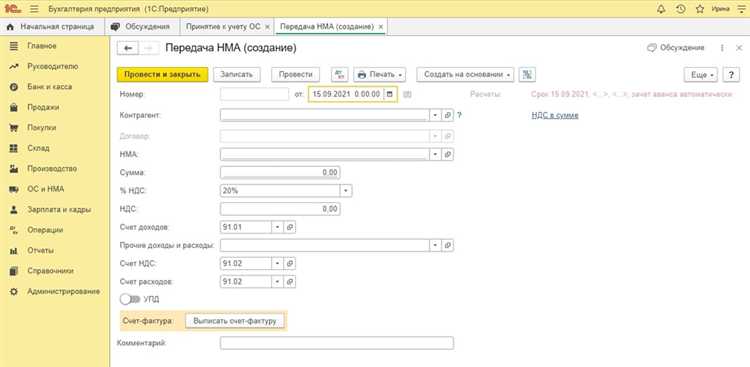
Если акт выполненных работ поступил в бухгалтерию с задержкой, его необходимо правильно отразить в учете, чтобы обеспечить корректное формирование налоговой и бухгалтерской отчетности. Ниже приведена пошаговая инструкция для конфигурации «1С:Бухгалтерия предприятия 3.0».
Шаг 1. Ввод акта с фактической датой исполнения
Создайте документ «Оказание услуг» с датой фактического выполнения работ, указанной в акте. В поле «Дата» укажите дату оказания услуги, а не дату получения акта. Вкладка «Счета учета» должна содержать корректный счет затрат (например, 26 или 20), соответствующий содержанию работ.
Шаг 2. Проверьте настройки НДС
Если работы облагаются НДС, в документе должна быть выбрана ставка налога и установлен флажок «Отразить вычет НДС». При этом учет НДС происходит по дате получения первичного документа. Внимание: если акт получен в следующем налоговом периоде, вычет будет возможен только после его получения.
Шаг 3. Ввод корректировочного документа (если период закрыт)
Если период, к которому относится акт, уже закрыт (сформирована отчетность, сданы декларации), введите документ «Корректировка поступления» с типом операции «Изменение стоимости» и укажите нужную дату. Это позволит избежать задвоения затрат.
Шаг 4. Проверьте движение документа
Через пункт меню «Операции» → «Движения документа» проверьте, как именно данные акта отражаются в регистрах: бухгалтерском учете, налоговом учете, регистре НДС. Убедитесь, что суммы попадают в нужный период.
Шаг 5. Регистрация входящего документа
Перейдите в раздел «Покупки» → «Счета-фактуры полученные» и зарегистрируйте счет-фактуру по дате получения. При этом следует указывать актуальную дату регистрации счета-фактуры, а не дату в акте.
Шаг 6. Контроль корректности в отчетах
Сформируйте оборотно-сальдовую ведомость по счету затрат и анализ счета 19.03 (НДС по приобретенным услугам) за оба периода: дату выполнения и дату поступления акта. Это позволит убедиться в корректном отражении затрат и налоговых вычетов.
Рекомендации по автоматизации
Настройте напоминания в 1С о неполученных актах к закрытым договорам. Используйте обработки для сверки актов с планом-графиком оказания услуг.
Назначение и применение даты входящего документа при позднем поступлении
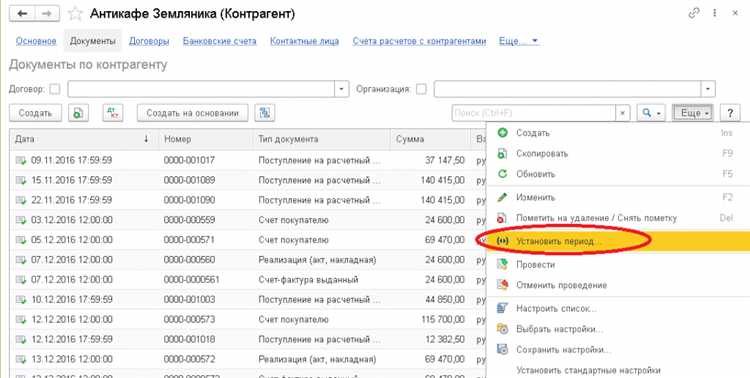
Дата входящего документа в 1С фиксирует момент фактического поступления первичного документа в организацию, независимо от его даты оформления. При позднем получении – когда документ поступает в месяце, следующем за месяцем совершения операции – корректное указание этой даты обеспечивает контроль за сроками регистрации и обоснование периода признания хозяйственной операции.
В разделе «Покупки» при регистрации поступления товаров или услуг с опозданием необходимо указывать дату входящего документа в поле «Дата получения». Это позволяет системе корректно отразить НДС к вычету в том периоде, когда документ реально получен, а не тогда, когда была совершена операция. Таким образом, вычет по НДС будет учтен в соответствии с пунктом 1 статьи 172 НК РФ – при наличии счета-фактуры.
В «Бухгалтерии предприятия» использование даты входящего документа критично для правильного распределения расходов по отчетным периодам. При отражении поступления с запозданием, но с корректной входящей датой, программа не включает данные в регламентированные отчеты за прошлый период, предотвращая искажение сданной отчетности.
Если опоздавший документ относится к прошлому году, дата входящего документа фиксируется в текущем периоде, а сама операция может быть отражена через механизм исправительных проводок или с использованием специализированных документов, например, «Корректировка долга», чтобы избежать ретроспективного влияния на закрытые периоды.
Всегда проверяйте, чтобы дата входящего документа была установлена вручную, особенно при автоматической загрузке документов через ЭДО. Неверное автоматическое заполнение этого поля – частая причина ошибок в отчетности по НДС и расходам.
При проверке контрагентами или налоговой инспекцией, корректно установленная дата входящего документа позволяет обосновать период регистрации документа и избежать претензий по несвоевременности учета.
Отражение опоздавших документов в закрытом периоде без пересдачи отчетности
При поступлении документов после закрытия отчетного периода важно внести их в 1С таким образом, чтобы не нарушить ранее утвержденную отчетность. Для этого используйте специальные механизмы и приемы, предусмотренные в конфигурациях 1С.
- Проводите документ с датой текущего месяца, указывая дату события хоздеятельности в реквизите «дата факта хозяйственной жизни». Это доступно в 1С:Бухгалтерия 3.0 начиная с релиза 3.0.118.
- Используйте операции вручную («Операция (бухгалтерская)») для разнесения проводок без затрагивания закрытых регистров. Указывайте корректные субсчета и аналитики, избегая автоматических расчетов.
- Если требуется отразить расходы, относящиеся к прошлому периоду, используйте счет 97 «Расходы будущих периодов» с последующим списанием на нужный счет текущего месяца. В комментарии укажите ссылку на первичный документ и период фактического возникновения обязательства.
- По начисленным, но неучтенным в срок услугам применяйте корректировку долга через документы «Корректировка долга» с датой текущего периода. В реквизитах укажите основание – входящий документ и дату его фактического оформления.
- Для ТМЦ оформляйте приход с датой получения документа, но с аналитикой, отражающей фактическое использование или хранение в прошлом. Затем корректируйте движение через инвентаризацию или внутренние перемещения.
Не изменяйте документы в закрытом периоде и не открывайте его заново. Все корректировки оформляйте в текущем месяце с обязательной фиксацией причины и ссылкой на опоздавший документ. Это обеспечит точность учета и защитит от необходимости пересдачи отчетности.
Как внести исправительный документ с задним числом и избежать нарушений
Для корректного внесения исправительного документа с задним числом в 1С важно соблюдать ряд правил, чтобы избежать ошибок и возможных нарушений. Основной риск связан с несоответствием данных и нарушением сроков, что может привести к штрафам или корректировкам налоговых отчетностей. Применение таких документов требует точности и внимательности на каждом этапе.
Шаги для правильного внесения исправлений:
- Выбор корректного документа для исправлений: Используйте только тот документ, который требует изменения, например, корректировочную накладную или акт. Невозможно изменить основную документацию напрямую, поэтому важно работать с соответствующими исправительными формами.
- Проверка даты документа: Внесение задним числом возможно, но дата документа должна соответствовать тому времени, когда ошибка была выявлена. В 1С можно вручную указать дату, однако важно, чтобы она не нарушала налоговые и бухгалтерские нормы. Обычно документ с задним числом не должен выходить за рамки налогового периода.
- Корректировка проводок: Исправление документа может затронуть проводки. Убедитесь, что проводки автоматически корректируются в системе. Если система не выполняет исправления, вручную введите нужные проводки и проверьте соответствие сумм.
- Учет налоговых последствий: При внесении исправлений важно учитывать налоговые последствия. Если исправление касается НДС, то важно учесть, что исправленный документ может изменить налоговую базу, что потребует подачи корректирующей декларации.
- Программные ограничения и настройки: В некоторых версиях 1С могут быть ограничения на внесение документов с задним числом. Убедитесь, что настройки программы позволяют вносить исправления с нужной датой. Некоторые ошибки могут быть связаны с ограничениями, установленные в параметрах учета.
- Проверка соответствия документации: После внесения исправлений, проверьте, чтобы все документы (например, накладные, счета-фактуры) были корректно подписаны и отражены в учетных системах. Несоответствие между первичными и исправленными документами может привести к правовым последствиям.
Рекомендуется иметь четкую внутреннюю инструкцию по вносу исправлений с задним числом, чтобы избежать ошибок при дальнейших проверках. Важно, чтобы процесс внесения исправлений был прозрачным и документированным для предотвращения юридических и налоговых нарушений.
Обработка опоздавших первичных документов в 1С с учетом кассового метода
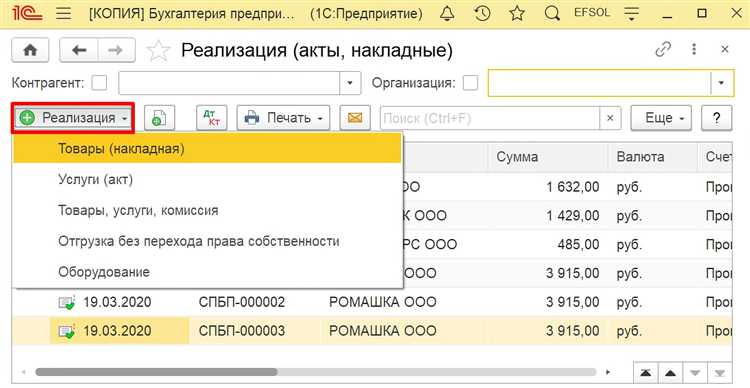
Ведение учета по кассовому методу в 1С требует внимательности при обработке опоздавших первичных документов, поскольку они могут повлиять на правильность отражения операций в бухгалтерском и налоговом учете. Для корректной работы системы важно учитывать сроки поступления документов и их связь с датами совершения операций.
Когда документ поступает с опозданием, его нужно правильно отразить в 1С, чтобы избежать ошибок при расчете налоговых обязательств и финансовых результатов. Важно учитывать, что кассовый метод предполагает признание доходов и расходов в момент фактического поступления или оплаты денежных средств, а не по моменту оформления документа.
1. Настройка учета по кассовому методу. В 1С для учета по кассовому методу используется специальная настройка в бухгалтерии, которая позволяет учитывать операции по моменту поступления денежных средств. Если документ поступает позднее установленного срока, необходимо правильно указать дату поступления, чтобы она соответствовала моменту оплаты.
2. Регистрация опоздавших документов. При поступлении опоздавших документов важно правильно зарегистрировать дату получения. В 1С это можно сделать с помощью функции изменения даты документа. Это необходимо для того, чтобы не нарушить порядок учета доходов и расходов, поскольку они могут попасть в отчетность другого налогового периода.
3. Корректировка проводок. После внесения документа с опозданием в 1С необходимо проверить, не возникли ли ошибки в проводках. Если документ был введен в предыдущем отчетном периоде, его нужно скорректировать с учетом текущей даты получения. Это обеспечит правильное отражение операции в отчетности, предотвращая дублирование или неверное распределение доходов и расходов.
4. Использование отчетности для контроля. В 1С предусмотрены специализированные отчеты для мониторинга движения документов по кассовому методу. Используя эти отчеты, бухгалтер может отслеживать наличие опоздавших документов и их влияние на текущую финансовую ситуацию. Это помогает своевременно корректировать учет и избегать ошибок в расчете налогов.
5. Влияние на налоги. Важно учитывать, что при опоздании первичного документа может измениться момент признания дохода или расхода, что, в свою очередь, влияет на расчет налогов. Для корректного учета таких операций в 1С следует использовать соответствующие настройки для того, чтобы налоговые обязательства были рассчитаны правильно.
Правильная обработка опоздавших документов в 1С с учетом кассового метода требует внимательности на каждом этапе учета. Это позволяет избежать ошибок в отчетности и обеспечить точность расчетов по налогу на добавленную стоимость и другим обязательствам.
Настройка напоминаний и контроля поступления документов в 1С
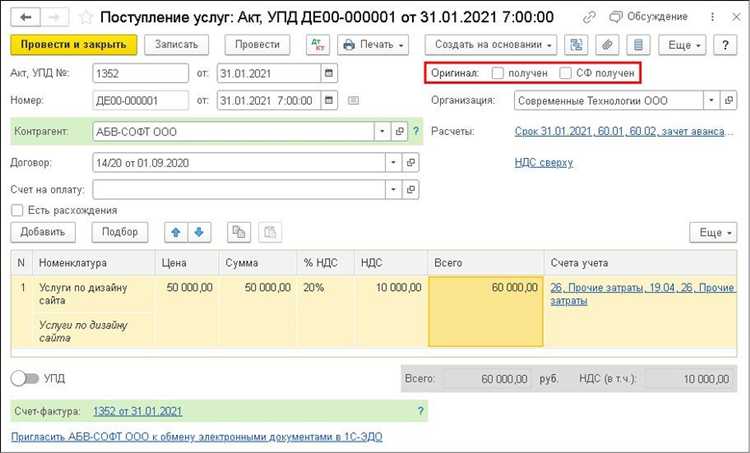
Для эффективного учета опоздавших документов в 1С важно настроить систему напоминаний и контроля поступления документов. Внедрение таких механизмов позволяет минимизировать риски пропуска сроков и повысить общую эффективность работы с документацией.
1. Настройка напоминаний через стандартные средства 1С
В 1С предусмотрены инструменты для автоматической генерации напоминаний. Для этого можно использовать механизм задач, которые создаются в автоматическом режиме на основе сроков поступления документов. Например, можно задать правило, при котором система будет создавать задачу для сотрудников за 3 дня до истечения срока получения документа. Напоминания могут быть настроены как для пользователей, так и для руководителей для своевременного контроля.
Для этого необходимо:
- Перейти в конфигурацию, которая управляет документооборотом.
- Открыть настройки подсистемы «Задачи и напоминания».
- Задать правило для создания задачи на основе даты поступления документа.
- Установить параметры уведомления для ответственного сотрудника.
При правильной настройке задачи будут создаваться автоматически и отображаться на рабочем месте сотрудника, что исключает вероятность забыть о важном документе.
2. Контроль поступления документов
Для контроля поступления документов в 1С можно использовать журнал документов. В нем отображаются все поступающие документы с указанием их статуса, даты поступления и сроков исполнения. Для автоматического отслеживания задержек документов необходимо настроить фильтры, которые будут выделять документы, не поступившие в срок.
Шаги настройки контроля поступления документов:
- В разделе «Документооборот» настроить фильтры для журнала документов, которые отслеживают срок поступления.
- Установить условие для выделения просроченных документов.
- Настроить автоматическое уведомление для ответственного лица о задержке.
Также в 1С можно настроить отчет, который будет регулярно формировать информацию о просроченных документах, и отправлять его по электронной почте. Этот отчет может быть полезен для руководителей и специалистов, отвечающих за документооборот.
3. Интеграция с электронной почтой и мобильными приложениями
Для повышения уровня контроля и оперативности в процессе учета документов, можно настроить интеграцию с электронной почтой или мобильным приложением. Напоминания о поступлении документа могут приходить не только в виде сообщений в 1С, но и по электронной почте или через мобильное приложение 1С.
Для настройки такого механизма необходимо:
- Перейти в раздел «Настройки почты» и указать параметры для отправки уведомлений.
- Настроить интеграцию с мобильным приложением, если оно используется в организации.
- Установить регулярность отправки уведомлений (ежедневно, еженедельно и т. д.).
Такой подход значительно снижает вероятность пропуска срока, даже если сотрудник не работает в системе 1С в данный момент времени.
4. Использование сценариев и регламентных заданий
Для более сложных сценариев напоминаний и контроля поступления документов можно использовать регламентные задания. Они позволяют автоматизировать процесс на более глубоком уровне, например, запускать проверку поступления документов в определенное время или по событию.
Для настройки регламентных заданий необходимо:
- В конфигурации 1С настроить регламентное задание на проверку сроков поступления документов.
- Установить параметры для регулярной проверки (например, каждый день в 9:00).
- Настроить выполнение соответствующих действий при обнаружении просроченных документов (например, создание уведомлений или задач для сотрудников).
Эти механизмы позволяют полностью автоматизировать контроль и напоминания, минимизируя ручной труд и повышая точность учета.
Вопрос-ответ:
Как учесть опоздавшие документы в 1С, чтобы избежать ошибок?
Чтобы избежать ошибок при учете опоздавших документов в 1С, нужно тщательно настроить систему учета сроков и правильного занесения документов. Важно, чтобы каждый документ был правильно классифицирован по сроку подачи и вносился в систему в соответствии с установленными регламентами. Для этого в 1С можно настроить автоматическую проверку сроков и уведомления, которые помогут своевременно выявить документы, не поступившие в срок. Также стоит проверить, чтобы все данные были актуальными, а система своевременно обновлялась.
Какие ошибки часто возникают при учете опоздавших документов в 1С?
Основные ошибки при учете опоздавших документов в 1С связаны с несоответствием данных в системе и реальных сроков поступления документов. Это может быть связано с неправильной настройкой учета времени, ошибками при вводе данных или неверным применением шаблонов для различных типов документов. Еще одной распространенной проблемой является отсутствие автоматических напоминаний, что приводит к пропуску важных сроков. Важно регулярно проверять настройки и обновления в системе, чтобы избежать подобных ошибок.
Как настроить автоматические уведомления для опоздавших документов в 1С?
Для настройки автоматических уведомлений в 1С необходимо использовать функционал, связанный с напоминаниями о сроках. В системе можно настроить правила, при которых программа будет автоматически отправлять уведомления ответственным сотрудникам, если документ не был обработан в установленный срок. Это можно сделать через встроенные механизмы регламентированных операций и автоматических задач. Такой подход значительно уменьшает вероятность ошибок, связанных с пропуском сроков.
Можно ли настроить отчетность для контроля опоздавших документов в 1С?
Да, в 1С можно настроить отчетность для контроля опоздавших документов. Для этого нужно создать отчет, который будет учитывать дату поступления документов и сравнивать ее с установленными сроками. В отчете можно указать фильтры, которые будут выделять только те документы, которые поступили позже намеченного срока. Это поможет оперативно выявлять и исправлять ошибки в учете, а также контролировать сроки на регулярной основе.






